对手动探索进行故障诊断
本主题处理与手动探索站点相关的问题。
手动探索插件问题
如果“手动探索”不能正常工作,那么有几种选择可供您尝试:
- 如果是在手动探索本地机器,那么您必须确保在手动探索浏览器中使用的主机名不同于用来访问 Enterprise Console 的主机名。否则,这些 URL 将从列表中过滤掉。例如,如果您使用 http://server1/ase 来访问 Enterprise Console,在手动探索时,请使用 http://server1.domain.com/ase。
- 缺省情况下,代理会在接收请求的 IP 地址上进行侦听。可能需要在安装 Enterprise Console(位于 c:/program files/hcl/appscan enterprise/webapp)的计算机的 web.config 文件中配置代理 IP 地址。使用“ipconfig”命令行提示(通过计算机的“开始 > 运行菜单”)来显示 Enterprise Console 机器上使用的所有 IP 地址。如以下示例中所突出显示的那样,在 ProxyLocalAddress 键中指定正确的 IP 地址:
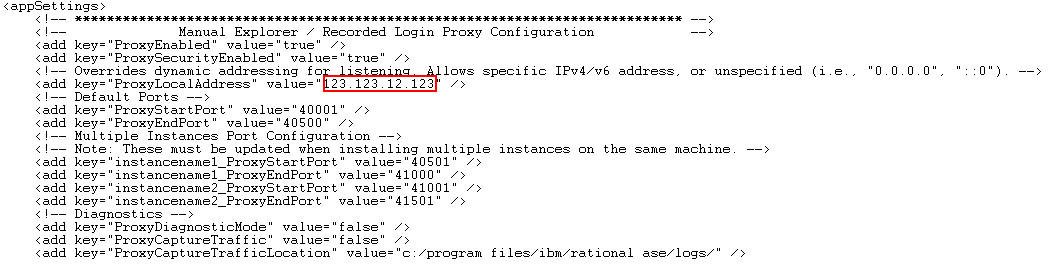 注:
注:- 编辑该文件之后,您可能需要重新启动 IIS。
- 您可能需要在计算机上尝试使用所有的 IP 地址,以确定哪一个可以正常工作。
- 尝试打开从客户机到 Enterprise Console 的防火墙端口(40001-40500 或其他)。
- 用户不能从 downloads 目录下载插件。如果 IIS 中的缺省 Web 站点没有 HTTP 绑定,那么可发生该问题。要解决此问题,请完成下列步骤:
- 转至 。
- 查看可用绑定。理想状况下,您将同时看到 HTTP 和 HTTPS,但如果您的环境是安全的环境,那么绑定可能仅限于 HTTPS。执行以下某个步骤:
- 将 HTTP 绑定添加到 DefaultWebSite。这仍然是安全的,因为 ASE 文件夹中的文件需要 SSL,但不需要 SSL 的 downloads 文件夹除外。
- 编辑 <install-dir>\HCL\AppScan Enterprise\WebApp\web.config 文件。在此行:<add key="DownloadPluginOver" value="http"/>,从 value="http" 更改为 value='https'。注: 仅当 SSL 证书是 Firefox 信任的证书时,该选项才可用。如果您没有 Firefox 信任的证书,而且将下载目录设置为使用 HTTPS,那么 Firefox 将报告用户尝试下载手动探索插件时可能未建立连接。